



|

|

|
Конфигуратор
с графическим интерфейсом
Запуск конфигурационной
утилиты с графическим интерфейсом выполняется в следующей последовательности.
#
cd /usr/src/linux-2.4.2
Примечание
Если номер версии вашего ядра или используемый каталог другие, измените команду соответствующим образом.
#make xconfig
Примечание
Графической конфигурационной утилите требуется несколько инструментальных пакетов системы X Windows. Если после ввода команды make xconfig появляются сообщения об ошибках, проверьте, установлены ли в системе нужные инструментальные пакеты.
Как и при запуске предыдущей утилиты, на экране промелькнет несколько сообщений о компиляции утилиты, и через несколько минут откроется ее главное окно (рис. 20.6).
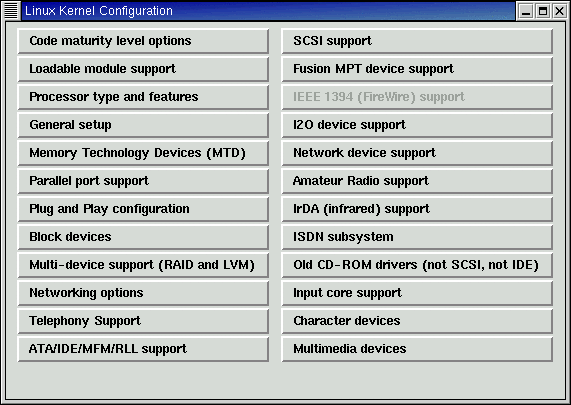
Рис.
20.5.
Утилита конфигурирования ядра с графическим интерфейсом: меню и кнопки
установки значений параметров
Совет
Любой графической программе требуется больше системных ресурсов, чем аналогичной программе текстового режима. При недостаточном объеме оперативной памяти графическая утилита может оказаться слишком медлительной. В таком случае воспользуйтесь конфигурационной утилитой с меню текстового режима, описанной в предыдущем параграфе
Графическая утилита не
слишком отличается от утилиты menuconf ig. Здесь параметры также разбиты на
категории; после щелчка на определенной категории открывается диалоговое окно
со списком параметров, каждому из которых можно установить значение, определяющее,
что соответствующее средство должно задействоваться как составляющая часть ядра,
как загружаемый модуль или не задействоваться вообще. Такое диалоговое окно
показано на рис. 20.6.
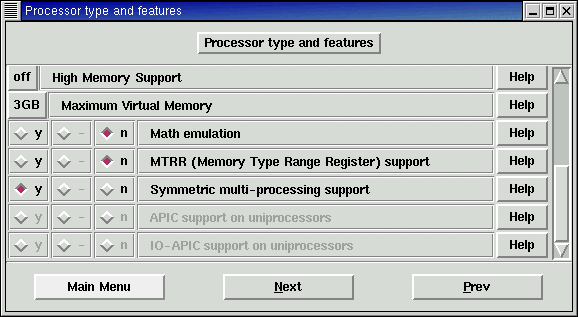
Рис. 20.6.
В диалоговых окнах, подобных этому, устанавливаются конфигурационные параметры
ядра
Совет
Ядро 2.4.2 в Red Hat Linux по умолчанию поддерживает симметричную мультипроцессорную архитектуру. Установите для соответствующей опции значение п, если в вашем компьютере всего один процессор.
Справа от каждого параметра
находится кнопка Help (Справка), щелчком на которой открывается окно со сведениями
о параметре (рис. 20.7). Сведения, предоставляемые справочными системами, совпадают
во всех трех конфигурационных утилитах.
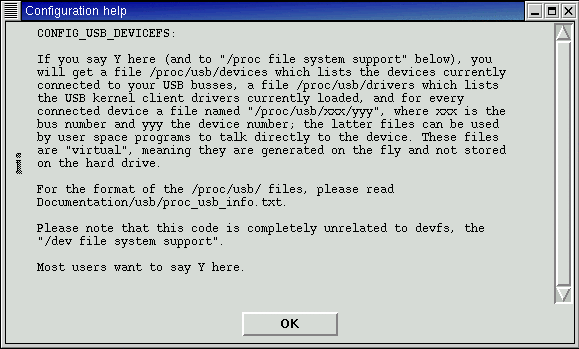
Рис. 20.7.
В графической конфигурационной утилите справочные сведения выводятся в отдельном
окне
Большое преимущество графической
конфигурационной утилиты (особенно его оценят те, кто впервые конфигурирует
ядро) - отражение в меню зависимости между различными параметрами. Например,
в разделе block Devices (Блочные устройства) нельзя установить поддержку систем
RAiD, встроенную в ядро, пока не будет включен параметр multiple Device Driver
Support (Поддержка драйверов для нескольких устройств).
Если в утилите menuconfig
зависимость параметров друг от друга показана отступами имен параметров в меню,
то в графической утилите установка неразрешенных сочетаний параметров просто
невозможна. Работа с графической утилитой помогает понять зависимости между
различными модулями.
В конце главного меню графической
утилиты находятся команды, аналогичные соответствующим командам утилиты с меню
текстового режима.
Save and Exit (Выход
с сохранением).
Создание файла конфигурации ядра и завершение работы утилиты.
Quit Without Saving
(Выход без сохранения).
Завершение работы утилиты без создания файла конфигурации
ядра.
Предупреждение
Без создания файла конфигурации ядра при помощи одной из перечисленных утилит рекомпиляция ядра невозможна.
Load Configuration from
file (Загрузка конфигурации).
Загрузка конфигурационного файла, созданного
ранее.
Store Configuration To file (Запись конфигурации). Запись конфигурационных данных в файл с указанным именем (для дальнейшего использования или передачи коллеге). Это не влияет на необходимость выполнения команды Save and Exit, создающей конфигурационный файл для рекомпиляции ядра.

|

|

|